Hur Windows 10-byggnader skiljer sig från servicepaket

Om du är en Windows-användare på lång tid, är du förmodligen bekant med service packs, men Microsoft verkar ha gjort med dem. Windows 10: s första stora uppdatering - "novemberuppdateringen" - är en "bygg" snarare än ett servicepaket. Windows 10: s framtida stora uppdateringar kommer också att byggas.
Microsoft gav i själva verket upp servicepaket för många år sedan. Det senaste servicepaketet som släpptes för en konsumentversion av Windows var Windows 7 Service Pack 1 tillbaka 2011. Windows 8 fick aldrig service packar - Microsoft släppte istället Windows 8.1 och sedan "Windows 8.1 med Update".
Vad är nytt i Windows 10: s första stora novemberuppdatering
Tidigare var Windows "service packs" i grunden stora Windows-korrigeringar levererade via Windows Update, eller hämtas separat. Du installerade dessa på samma sätt som du installerade typiska korrigeringar från Windows Update. Service Packs utförde två roller. En, de sammanfogade alla säkerhets- och stabilitetsfläckarna som tidigare släpptes för Windows, vilket ger dig en enda stor uppdatering som du kan installera i stället för att installera hundratals enskilda Windows-uppdateringar. De innehöll även ibland nya funktioner eller tweaks. Till exempel förbättrade Windows XP Service Pack 2 Windows XP: s säkerhet och lade till ett "säkerhetscenter".
Microsoft brukade släppa nya service packar regelbundet. Till exempel släppte det tre service packs för Windows XP, två för Windows Vista och en för Windows 7. Men sedan stoppade service packarna och inga släpptes för Windows 8 eller 8.1.
Windows-uppdateringar fungerar fortfarande som de används Till
RELATED:
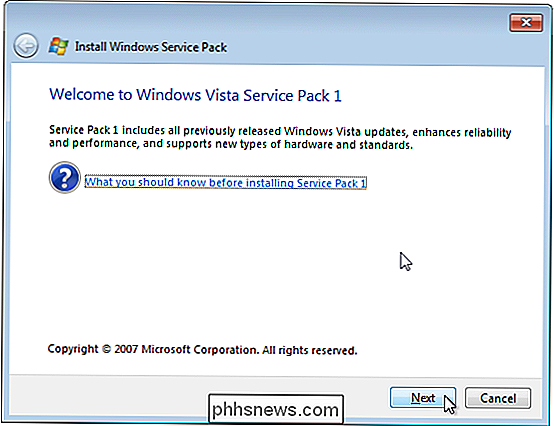
Så här rullar du tillbaka Bygg och avinstallera uppdateringar på Windows 10
Typiska Windows-uppdateringar fungerar fortfarande som de tidigare gjorde. När Windows Update automatiskt hämtar och installerar uppdateringar på ditt system laddar det i allmänhet ned små patchar. Du kan se en lista över dessa korrigeringsfiler och till och med avinstallera enskilda från kontrollpanelen. Den genomsnittliga, dagliga uppdateringen fungerar på samma sätt. Men istället för att regelbundet släppa nya service packar släpper Microsoft nya "byggnader" av Windows 10.
Byggs är som helt nya versioner av Windows
Konceptuellt är det lättast att tänka på dessa "byggs" som helt nya versioner av Windows. Att gå från Windows 10: s första utgåva till "November Update" -versionen av Windows 10 liknar att gå från Windows 8 till Windows 8.1.
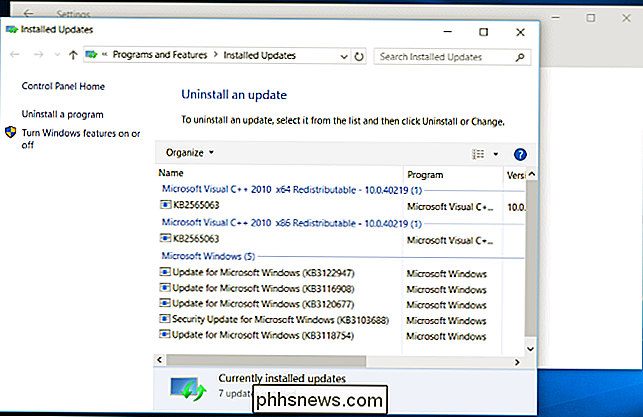
När en byggning släpps, hämtar Windows 10 automatiskt och installerar den. Windows startar om och uppgraderar din befintliga version av Windows till den nya byggnaden.
I stället för att säga att du nu har ett "Service Pack" installerat, ändrar Microsoft operativsystemets byggnummer. Så, för att se vilken byggnad av Windows 10 du har installerat, kan du trycka på Windows-tangenten, skriv "winver" i Start-menyn eller Start-skärmen och tryck på Enter.
Den ursprungliga versionen av Windows 10 var "Build 10240" . November-uppdateringen markerar införandet av ett nytt versionsnummerprogram - det är "Version 1511" eftersom det släpptes under den 11: e månaden 2015. November-uppdateringen är också "Build 10586".
Du kan inte "avinstallera" en bygg från kontrollpanelen som om du skulle kunna ha ett service pack, eller som om du kan ha en mer typisk Windows Update. I stället, efter att Windows uppgraderat sig till en ny byggnad, kan du gå till Inställningar> Uppdatering och säkerhet> Återställningsskärm och få Windows att gå tillbaka till en tidigare byggnad. Det här alternativet är endast tillgängligt i 30 dagar, varefter Windows 10 tar bort de gamla filerna och du kan inte nedgradera.
Det här är exakt samma process för avinstallation av Windows 10 och återställning till Windows 7 eller 8.1. Faktum är att du går igenom guiden Diskrening efter uppgradering till en ny byggnad och du får se gigabyte filer används av "Föregående Windows-installation (er)". Det här är filerna som låter dig nedgradera och raderas efter 30 dagar. Det fungerar precis som att uppgradera till en ny version av Windows eftersom det är vad det är. Därefter kan du inte avinstallera byggnaden utan att helt installera om den ursprungliga versionen av Windows 10.
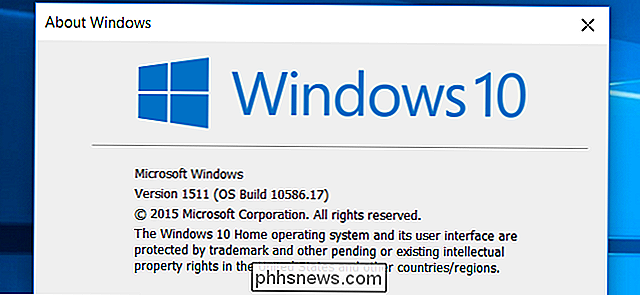
Detta säkerställer också att systemåterställning fungerar ordentligt. När du "återställer" datorn till sin fabriksinställda standard med hjälp av Windows 10: s integrerade återställningsfunktion, kommer den att ge dig en ny version av din nuvarande byggnad av Windows 10 istället för att nedgradera dig till den ursprungliga versionen av Windows 10 som datorn kom med.
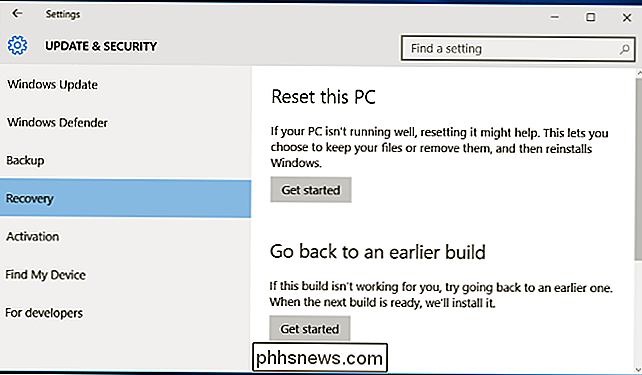
Microsoft tillhandahåller inte faktiskt en nedladdningsbar fil som låter dig installera den nya byggnaden på flera datorer. Microsoft tillhandahåller dock nedladdningar av installationsmedia för Windows 10 med de nya byggnaderna - för närvarande novemberuppdateringen - förinstallerad. Tidigare var det lite mer arbete för den genomsnittliga Windows-användaren att manuellt "slipstream" ett service pack i Windows installationsmedia.
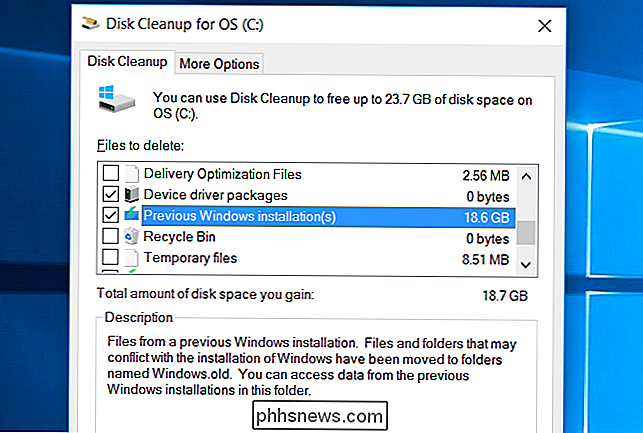
Medan bara en ny "build" av Windows 10 har släppts till alla distribuerar Microsoft regelbundet nya byggnader till "Windows insiders" så att de kan testa den nya mjukvaran. Microsoft försöker hålla alla Windows 10-installationer uppdaterade, och de gör det med det här nya uppdateringssystemet. Medan Windows 10 kommer att få många fler stora uppdateringar, kommer de att vara i form av byggnader, inte klassiska service packs.

Så här inaktiverar du meddelandesvippning i Apple Mail för MacOS
Om du använder Apple Mail kanske du har märkt att du kan svepa meddelanden för att utföra vissa åtgärder. Det är en användbar genväg, men om du upptäcker att du själv åberopar det, så här stänger du av den här funktionen. Vi är inte främlingar att konfigurera Apple Mail för att bättre passa våra syften.

Frågan SuperUser-läsare Wayne vill veta varför de nya Google Maps är otänkbart långsam på sina hem- och arbetsdatorer: Den nya versionen av Google Maps är otänkbart långsam för mig, både hemma och på jobbet. Båda maskinerna har Windows 7 64-bitars installerad på dem. Mina arbetskollegor har liknande specifikationer och märker aldrig några problem.



